LearningApps: ВІДКРИВАЄМО МИНУЛЕ ЗА ДОПОМОГОЮ ХРОНОЛОГІЧНОЇ ЛІНІЙКИ
LearningApps — це, мабуть, найвідоміша платформа для створення інтерактивних навчальних матеріалів. Вона пропонує величезне розмаїття можливостей: понад двадцять готових шаблонів для створення різноманітних інтерактивних вправ. Серед них є:
- Кросворди: для перевірки знань термінів та понять.
- Вікторини: з вибором однієї або кількох правильних відповідей.
- Ігри типу "Хто хоче стати мільйонером": для захопливого повторення матеріалу.
- Знайди пару: для встановлення відповідності між елементами.
- Класифікація: для групування об'єктів за певними критеріями.
- Хронологічна лінійка: для впорядкування подій у часі.
- Пропущений текст: для вставки пропущених слів у речення.
- Карти та зображення з мітками: для інтерактивного вивчення географії, анатомії, тощо...
- І багато інших.
Завдяки повній українізації, цей сервіс стає надзвичайно зручним та ефективним помічником для будь-якого бібліотекаря. Він дає змогу урізноманітнити соціокультурні заходи і зробити його набагато цікавішим для відвідувачів.
Це чудова платформа для створення інтерактивних вправ, і "Хронологічна лінійка" є одним із найефективніших шаблонів для вивчення, ознайомлення та закріплення послідовності подій. Цей тип вправи дозволяє розташувати певні елементи (зображення, текст, аудіо) у правильному хронологічному порядку.
Як працювати з "Хронологічною лінійкою" в LearningApps:
- Зайдіть на сайт LearningApps.org та увійдіть до свого облікового запису (або зареєструйтеся, якщо ви новий користувач).
Для реєстрації вам потрібно ввести своє ім'я, адресу електронної пошти та пароль, а також погодитися з умовами використання сервісу. Після цього введіть секретний код у відповідне віконце. Насамкінець натисніть кнопку "Створити обліковий запис", ваш акаунт буде успішно створено!
- На головній сторінці або в розділі "Створити вправу" виберіть шаблон "Хронологічна лінійка".
Натисніть "Нова вправа" та оберіть із запропонованих варіантів "Хронологічну лінійку".
Перед створенням власної, радимо ознайомитися з кількома прикладами подібних вправ — це допоможе вам зорієнтуватися та отримати нові ідеї.
Ви побачите вікно налаштувань, де потрібно заповнити кілька полів:
- Назва вправи: Дайте зрозумілу назву, наприклад: "Історичні події України".
- Опис завдання: Коротко поясніть, що потрібно зробити. Наприклад: "Розташуйте події в правильному хронологічному порядку".
Потім задаємо крайні дати на лінійці часу: початок та закінчення тимчасового періоду.
Щоб додати текстовий опис події, натискаємо кнопку "Текст" і вписуємо потрібну інформацію у віконце. За бажання можна додати додаткову інформацію, яка допоможе гравцеві (поле називається "Підказка").
Щоб додати картинку, натисніть кнопку "Завантажити" і оберіть, звідки ви хочете її взяти: за посиланням з Інтернету, чи зі свого комп'ютера.
Якщо натиснути на значок "Редагувати", зображення можна змінити. Ось набір інструментів для цього:
- Filter - додавання фільтрів;
- Resize - Зміна розміру фото;
- Crop - обрізання;
- Transform – поворот фотографії, розворот у дзеркальному відображенні;
- Draw - малювання поверх зображення;
- Text - текст поверх картинки;
- Shapes - додавання форм (стрілки, зірки тощо);
- Stickers - додавання стікерів;
- Frame - додавання рамок;
- Corners - Закруглення кутів картинки.
Зберегти зміни можна, натиснувши на іконку "Дискета" у верхньому правому куті.
За бажанням можна додати текстову підказку. Вона відображатиметься значком "І" у верхньому правому куті зображення.
Щоб створити звуковий коментар, натисніть "Текст для вимовлення". У вікні, що з'явиться, введіть бажаний текст, оберіть мову на жаль української мови немає (можна вибрати англійську, польську...) та натисніть на іконку навушників для попереднього прослуховування.
За допомогою кнопки "Аудіо" ви можете додавати звукові доріжки. Для цього сервіс пропонує пошук по YouTube або можливість вставити посилання на потрібний файл звідти.
Так само й з відео: його можна знайти на YouTube або додати за посиланням з іншого хостингу.
Хочете додати нову пару? Просто натисніть "Додати ще один елемент".
А щоб упорядкувати вже існуючі, скористайтеся стрілками праворуч – вони дозволяють легко переміщувати елементи вгору та вниз.Для "Зворотнього зв'язку", встановіть повідомлення, яке побачить користувач, коли завдання буде виконано вірно. Крім того, ви можете залишити "Довідку" (підказку - необов'язково), яка допоможе йому знайти правильне рішення.
Щоб зберегти вправу, натисніть "Завершити редагування та показати вправу", а потім "Зберегти".

Все готово! Ви можете отримати посилання (або використати функцію "Поділитися") та код для вбудовування, щоб розмістити це на своєму сайті чи у блозі. Також є можливість використати QR-код.
Використання LearningApps.org дозволяє бібліотекарям перетворити свої заходи на цікаві та інтерактивні події, що сприятиме розвитку читацької культури та інформаційної грамотності.













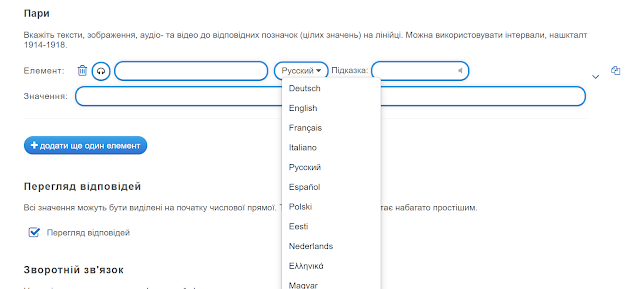










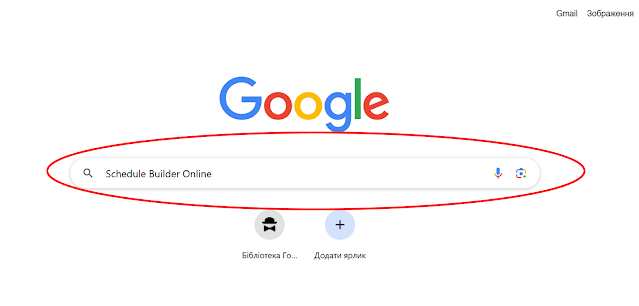
Коментарі
Дописати коментар